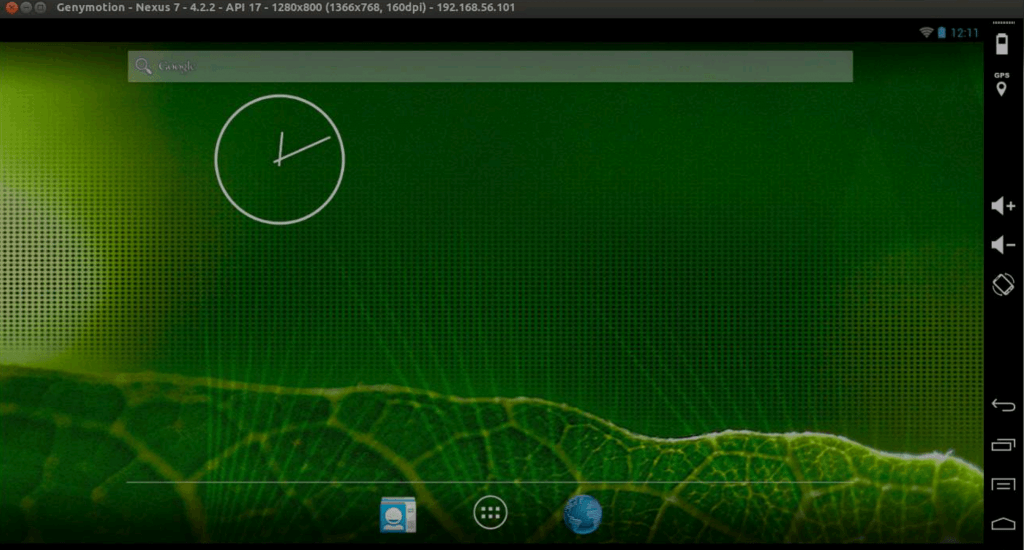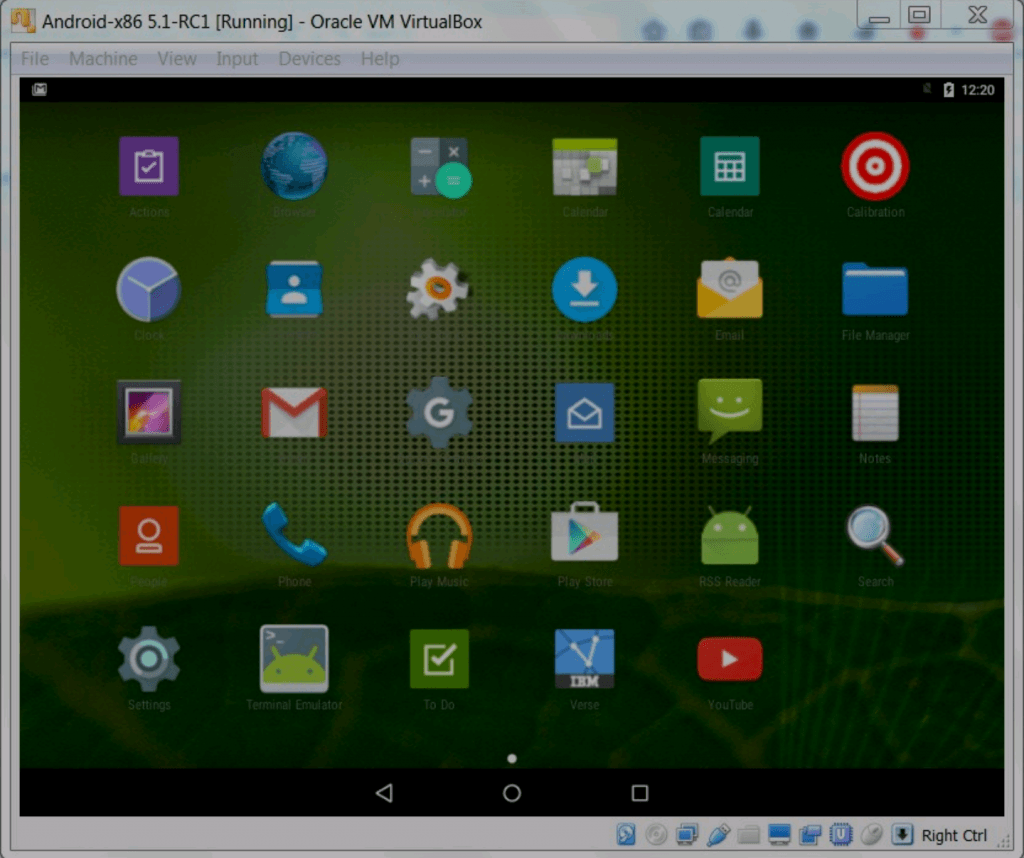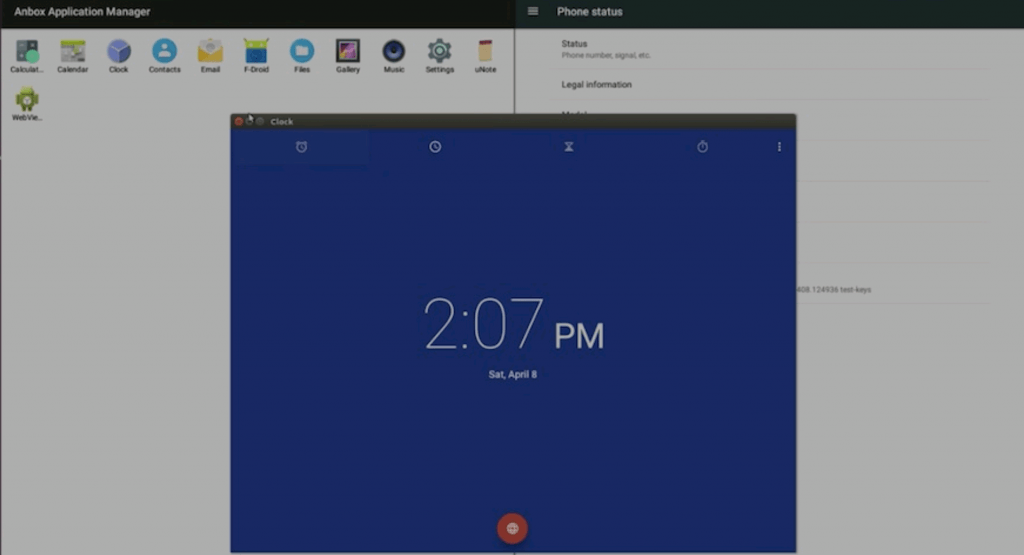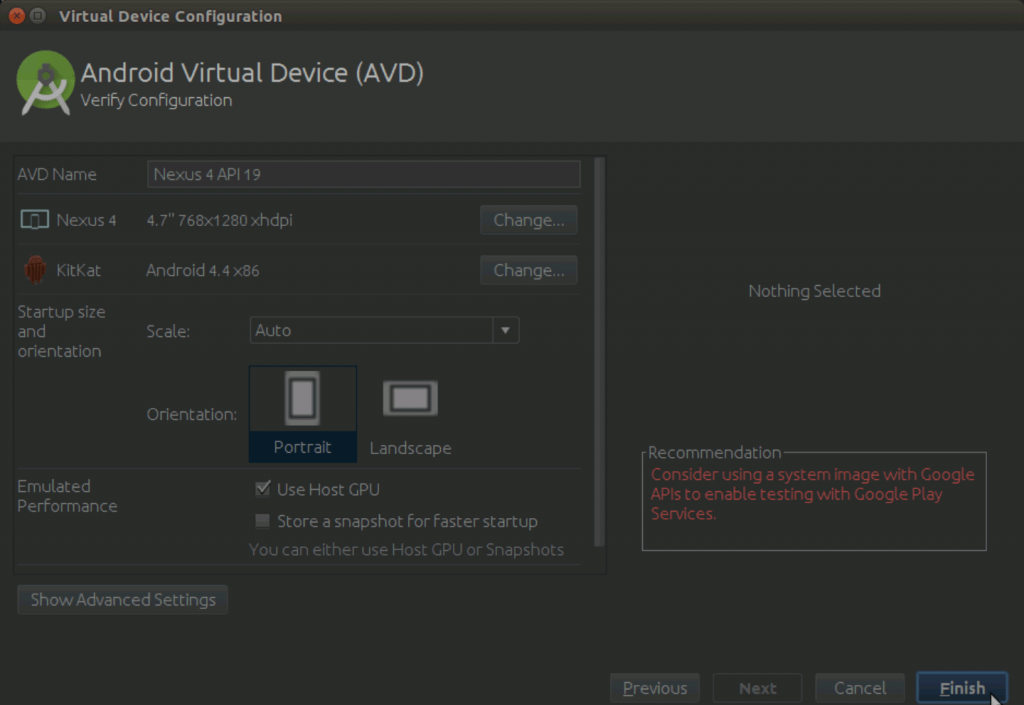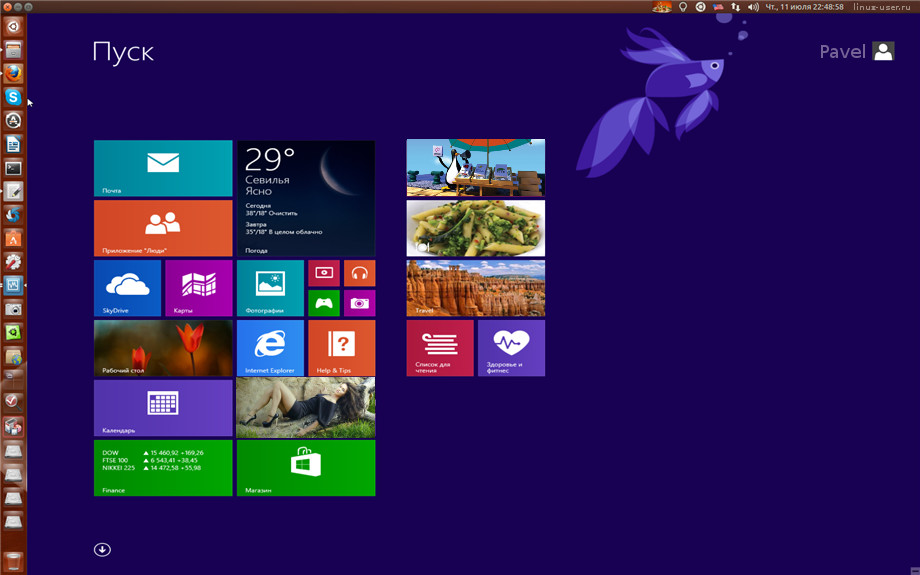- Лучшие эмуляторы Android для Linux
- Genymotion
- Android-x86
- Android SDK
- Anbox – Android in a Box
- ARChon
- Android Virtual Device
- Andro VM
- Заключение
- Эмулятор Windows для Linux или как установить Windows программы в Linux
- Эмулятор Windows в Linux? Что VirtualBox может сделать для Вас?
- Инструкции по установке VirtualBox
Лучшие эмуляторы Android для Linux
Всем известная современная мобильная система Android разрабатывалась на основе ядра Linux. По этой причине можно работать с ее эмулированной версией. Подобная процедура выполняется только с помощью специальных программ, даже несмотря на «родственность» двух ОС.
Сегодня я рассмотрю лучшие эмуляторы Android для Linux, опишу их основной функционал и преимущества.
Genymotion
Вот так работает эмулятор Genymotion в операционной системе Linux
Genymotion – одна из самых «ходовых» и популярных программ подобного типа. Это, конечно, не BlueStacks (а кто сказал, что он есть в Linux?!), но определенно она заслуживает того, чтобы быть упомянутой. Она разрабатывается не только для Linux, но и Windows и macOS. Программа отличается привлекательным, удобным интерфейсом и простым управлением.
Это отличное решение не только для установки готовых приложений, но и тестирования собственных разработок. Ну, все те функции, что в нем реализованы, просто идеально подходят именно разработчикам: тут и полная поддержка различных форматов экрана (даже нестандартных), Android Studio и обновление операционной системы до последних версий.
На этом список отличительных преимуществ завершается. Для игр эта программа не подходит – банально не тянет их. При установке тяжелых игрушек она выдает ошибку, в которой говорится о невозможности их поддержки. В иных случаях заметны значительные подлагивания, из-за которых, ясное дело, толком и не поиграешь.
Мало того, что приложение не бесплатное, так еще, чтобы воспользоваться всеми функциями, в нем надо регистрироваться. Для личного пользования будут доступны только самые базовые функции, а вот за коммерческие фишки придется доплачивать по 136 долларов в год.
Особенности Genymotion:
- Поддержка формата adb;
- Эмуляция беспроводного соединения;
- Возможность полного сброса виртуальной системы;
- Эмуляция вспышки, фронтальной и задней камер;
- Наличие виртуальных SD-карт и т.п.
Android-x86
Мощная и универсальная программа Android-x86 для эмуляции ОС Android
А вот этот эмулятор уже можно сравнить с полноценной виртуальной машиной. Пользователь может даже скачать его ISO образ и использовать в Virtual Box для установки операционной системы Android. Да, различия между ними есть, причем существенные, но это не по нашей теме. Обновления выпускаются часто, поэтому самая свежая версия оболочки всегда будет в свободном доступе. Однако стоит учитывать, что все будет работать на платформе x86, то есть с более легкими и маломощными процессорами.
Android-x86 не подходит для работы с тяжелыми программами, но это не значит, что игры программа совсем не потянет. Создатели, вероятно, задумывали его, как и предыдущий вариант – для теста пользовательских разработок. Из плюсов можно отметить поддержку работы фирменного онлайн магазина Google Play Store.
Особенности Android x-86:
- Поддержка загрузки из UEFI;
- Поддержка WI-FI, Bluetooth и камер,
- Возможность разработки программ для Android TV и Wear;
- Текстовый GUI Installer.
Android SDK
Это тот самый эмулятор, который официально поддерживает компания Google. Идеальное решение для разработчиков, желающих создать собственное виртуальное устройство под управлением ОС Android любой версии, даже для ТВ или смарт-часов. Данный эмулятор включен в Android Studio, и ссылка на него располагается в разделе «Сервис».
Единственный минус, из-за которого разработчики предпочитают обходить это приложение стороной, это медленная работа. Не скажу, что он тормозит настолько сильно, что работать невозможно, но в сравнении с Genymotion разница вполне ощутима.
Вообще, это один из самых гибких вариантов для тестирования новых разработок. Да и его функционал себя оправдывает – тут и определение местоположения, и контроль заряда батареи, уровня сети, регулировка работы камеры и так далее.
Anbox – Android in a Box
Одна из самых универсальных программ для эмуляции ОС Android
Anbox – один из самых уникальных эмуляторов, работающий в системах GNU/Linux. Он работает как контейнер и предоставляет прямой доступ к ядру и другим аппаратным ресурсам, но при этом все равно остается изолированным. Именно по этой причине он работает быстрее и производительнее, да и риск запуска незащищенных приложений практически исключается.
Единственный жирненький минус на его счету – нет поддержки пакета Google Apps. Получается, что искать, скачивать и устанавливать приложения придется вручную, а вот подключение к сервису Play Игры совершить не удастся. Разработчикам тоже придется несладко – просто перетащить и протестировать приложение не получится, ведь для этого надо использовать adb команды.
ARChon
С помощью утилиты ARChon можно запускать приложения для Android прямо в браузере Google Chrome. Отсюда и название – Android Runtime for Chrome, так сказать, миниатюрная среда. Достаточно установить его в качестве расширения разработчика, а потом просто перетащить нужные приложения другим расширением. Все, можно приступать к работе.
В нем не предусмотрен онлайн-магазин Google Play, да и не каждое приложение будет работать достаточно стабильно, но именно за счет этого пользователю не придется инсталлировать виртуальную машину или думать о безопасной загрузке UEFI, обычно возникающей в Genymotion. Все доступные инструменты представлены на официальном сайте данной утилиты.
Android Virtual Device
Android Virtual Device – самый удобный пакет для тестирования разработок
Самый удобный пакет для тестирования приложений, поддерживающий совместную работу с Android Studio. Тут есть и стандартные опции – GPS, эмулятор камеры, имитация вращения. Google Play данная программа поддерживает, поэтому со скачиванием и установкой новых программ проблем возникнуть не должно. Тяжелые игры с высокими аппаратными требованиями будут работать довольно медленно, а временами зависать.
Есть и преимущество – удобное управление с помощью отдельного интерфейса, расположенного справа от рабочего экрана. Доступна русификация интерфейса.
Andro VM
Некоторые считают, что Genymotion создавался именно на основе программы Andro VM. Функционал во многом схож, но главное отличие заключается в возможности работы в автономном режиме, что является плюсом, если доступ в интернет ограничен. В ней есть и обмен сетями от гостя к хосту и поддержка аппаратной визуализации OpenGL. Вот как раз благодаря последней фишке в данной среде можно запускать даже тяжелые игрушки без особых затруднений.
Для функционирования утилиты придется устанавливать виртуальную машину, но это не столь значительный минус в сравнении со всеми его плюсами.
Заключение
Большинство указанных эмуляторов функционируют именно в качестве виртуального устройства. Есть и более легкие варианты – расширения для браузера, но функционал в них не настолько обширен, нежели в портативных инструментах. Да и выбор программы зависит от цели – пользователю она может быть нужна для тестирования софта, разработки игр или просто развлечения.
Эмулятор Windows для Linux или как установить Windows программы в Linux
Предположим, что у вас есть приложение, которое запускается и работает хорошо только в Windows. Такая программа не имеет эквивалента в Linux, и не работает в Wine или другом эмуляторе Windows API — CrossOver для Linux.
Возможно, ли запустить эту программу не выходя из Linux? Да, возможно: Используя гипервизор для запуска Windows, виртуальную машину (VM).
VM позволяет запускать гостевую операционную систему поверх другой операционной системы. С точки зрения гостя, кажется, что система работает на своем собственном ПК, но на самом деле она работает в ограниченной виртуальной подсистеме ПК, в виртуальной машине. А виртуальная машина, в свою очередь, управляется программой под названием гипервизор. Таким образом, мы получаем идеальный эмулятор Windows в Linux.
Есть много прекрасных настольных гипервизоров для Linux, таких как VMware Player, Kernel Virtual Machine (KVM), и мой любимый, свободный VirtualBox от Oracle. Я предпочитаю VirtualBox, потому-что это самый простой по настройке и запуску виртуальных машин гипервизор.
Ни VirtualBox, ни любой другой гипервизор, не делает Windows безопаснее в использовании, чем она есть на самом деле. Все существующие дыры в безопасности Windows также будут существовать, и выполняться в виртуальной машине.
Эмулятор Windows в Linux? Что VirtualBox может сделать для Вас?
VirtualBox будет безотказным эмулятором Windows для Linux, он сможет запускать Windows только тогда, когда вам это нужно для конкретных задач. Например, для запуска тех или иных приложений.
Windows в VirtualBox можно ограничить. Например, отключить сеть, что может сделать её немного безопаснее. Я обычно в Windows на виртуальной машине выполняю те же самые стандартные меры безопасности, что и выполняют все люди на реальном компьютере, устанавливаю антивирус для того, чтобы мои файлы, которые я буду предоставлять людям, не имели вирусов. К тому же я обычно для Windows открываю одну общую папку из Linux, для простоты обмена файлами.
VirtualBox, как и любой другой гипервизор, любит достойные системные ресурсы, которые он будет использовать. Поэтому, если вы хотите, чтобы у вас был комфортный эмулятор Windows в Linux, другими словами работал Windows в окне Linux, то у вас не должен быть старый ПК, так как такой компьютер будет не в состоянии использовать VirtualBox для запуска Windows.
По моему опыту, вы сможете запустить Windows поверх Linux с помощью VirtualBox на системе с 1 Гб оперативной памяти, но это будет не очень комфортно. По крайней мере, нужно иметь 2Gb оперативной памяти и 1-ГГц (гигарцовый) AMD или Intel процессор.
После настройки виртуализации Вы получите ни чем не отличающуюся работу Windows, не выходя из Linux. Для всех ваших практических целей вы будете использовать реальные операционки Windows.
Вы можете настроить VirtualBox так, чтобы ваша система Linux и ваши Windows гостевые операционные системы, как я уже говорил выше, могли обмениваться файлами. Использовать каталоги (папки): копировать, вставить и редактировать файлы из одной операционной системы в другую. И даже иметь общий буфер обмена. Как только вы освоитесь в управлении двух операционных систем одновременно, поймете, что это может быть очень удобно.
Все это означает то, что при запуске Windows в VirtualBox все ваши приложения будут обращаться к дискам, файлам или к интернету. Поэтому будьте осторожны, любые программы Windows в вашей виртуальной машине, которые требуют доступа к сети, могут подвергаться всем вирусным угрозам, как будто бы вы работаете на обычном ПК.
Стоит ли игра свеч? Конечно, да! Пользуясь Windows-ом на виртуальной машине, вместо того, чтобы запускать его на реальном ПК для выполнения определенных задач, вы будете иметь отличную эмуляцию WIndows в Linux, экономить время, а также сможете быть не зависимыми от имения на своем жестком диске Windows, как полноценной системы. Со временем, изо дня в день вы будете приобретать все больше и больше опыта работы в Linux, и, в конце концов, вы сможете полностью отказаться от Windows, раз и навсегда.